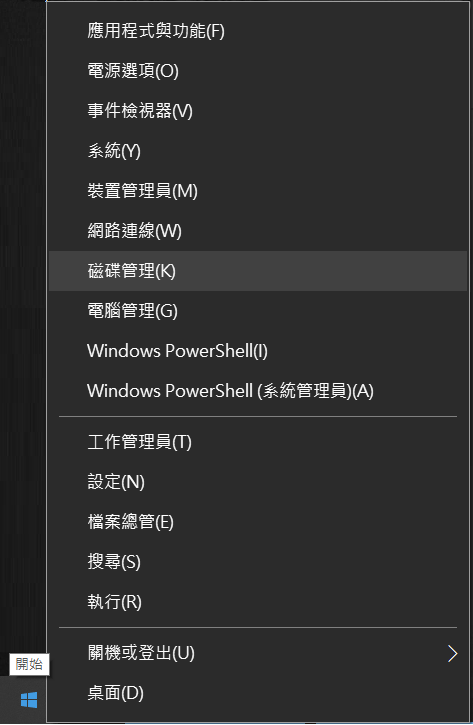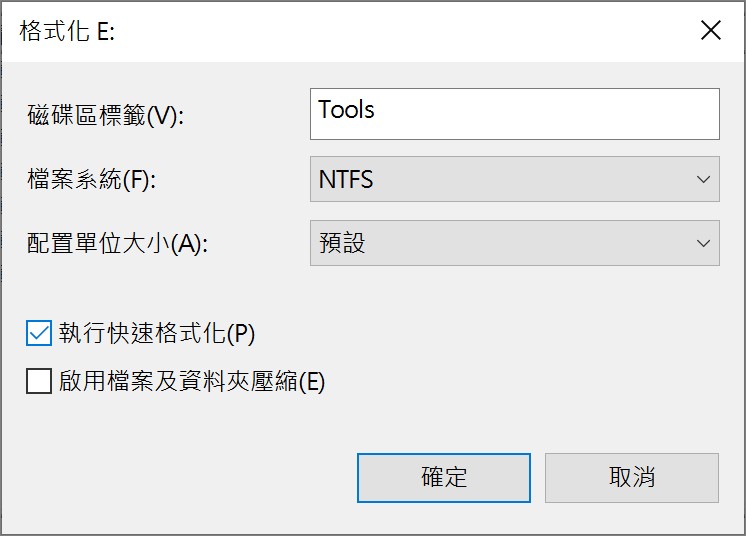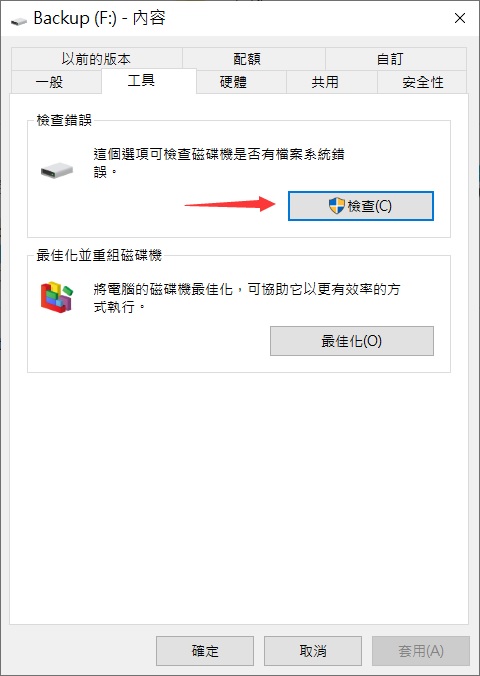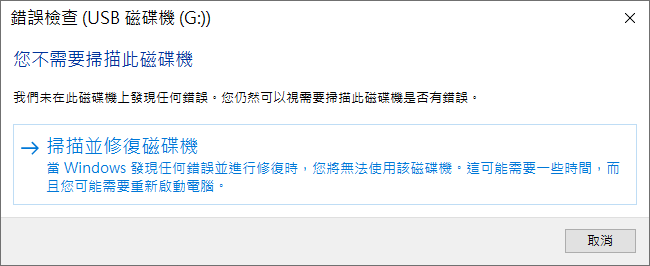SD卡突然停止工作了怎麼辦?在本文中,我們將向您展示如何救援停止工作的記憶卡和修復停止工作的SD卡。
為什麼SD卡停止工作
有幾個問題可能導致了這種情況……好消息是,大部分問題都是可以解決的。以下是SD卡無法工作的幾 個最常見原因:
- 檔案系統格式問題:如果您的SD卡在Android手機或裝置上突然停止工作,也有可能是使用了錯誤的檔案系統。可以對SD卡執行完整格式化並使用 exFAT 檔案系統。
- 適配器或連接器有故障:嘗試其他讀卡器或端口。
- 記憶卡被防寫保護/唯讀:檢查SD卡上的物理開關和/或檢查SD卡的是否唯讀或被寫保護。
- 病毒/惡意軟體:執行行病毒掃描,如果這不起作用,請格式化您的SD卡。
- 物理損壞:將您的SD卡發送給專業的檔案救援服務機構在無塵工作環境下維修。
如何從停止工作的SD卡中檢索資料
如果連接到電腦的SD卡停止工作,在嘗試修復之前,請首先提取盡可能多的檔案資料。我們建議使用檔案救援軟體來完成此操作。即使您的SD卡停止工作或您的電腦無法識別您的SD卡,您仍然可以救回丟失的檔案。
確保您的SD卡沒有受到物理損壞,如果在磁碟管理中可以發現有磁碟機接入,即可使用這個方法。如果磁碟管理中顯示了正確的記憶卡容量,則此方法效果最佳。
我們將使用名為Bitwar檔案救援軟體的應用程式。它易於使用,且救援方便快捷。適用於所有主要的 Windows 檔案系統,包括 exFAT、FAT32 和 NTFS甚至RAW等。最後,它支持所有SD卡類型:SD、SDHC、SDXC、microSD、microSDHC 和 microSDXC。
Bitwar檔案救援軟體官網:https://www.bitwarsoft.com/zh-tw/data-recovery-software
免費下載安裝Bitwar檔案救援軟體:
步驟 1:啟動安裝後的Bitwar檔案救援軟體,在首頁點擊要救援檔案的SD卡(如果SD卡未顯示出來,請點擊深度搜索以尋找未找到的記憶卡)。
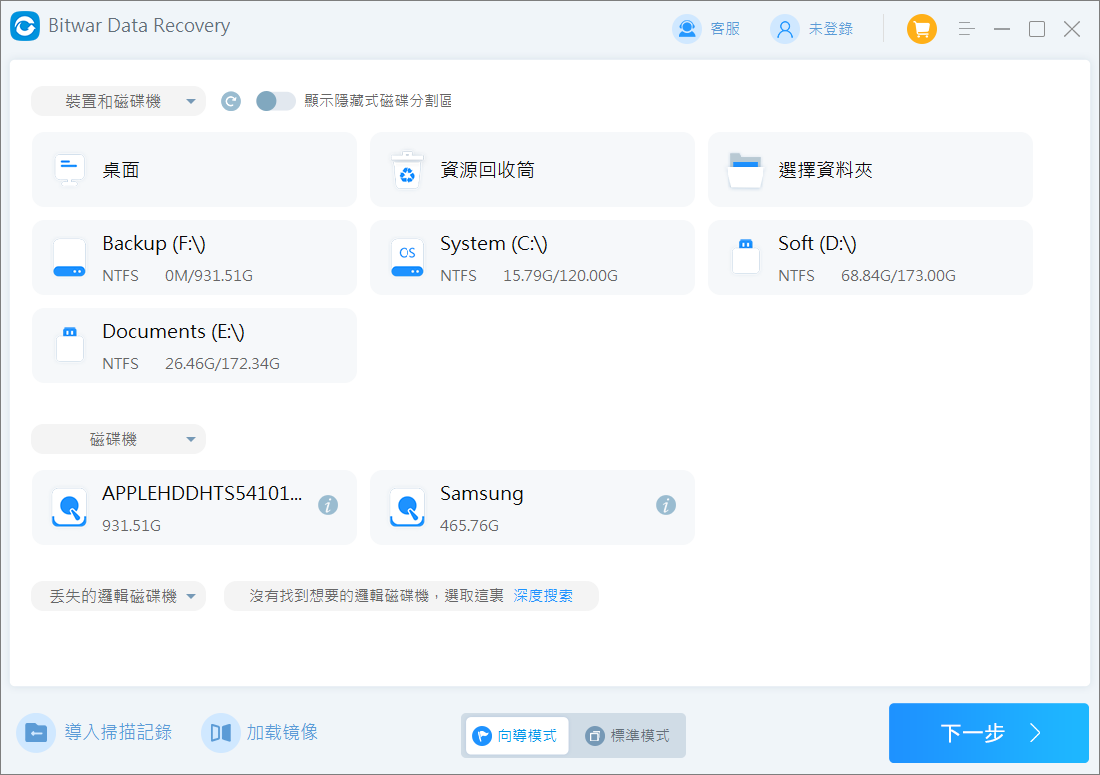
步驟 2:點擊快速掃描和要救援的檔案類型,然後單擊掃描按鈕。
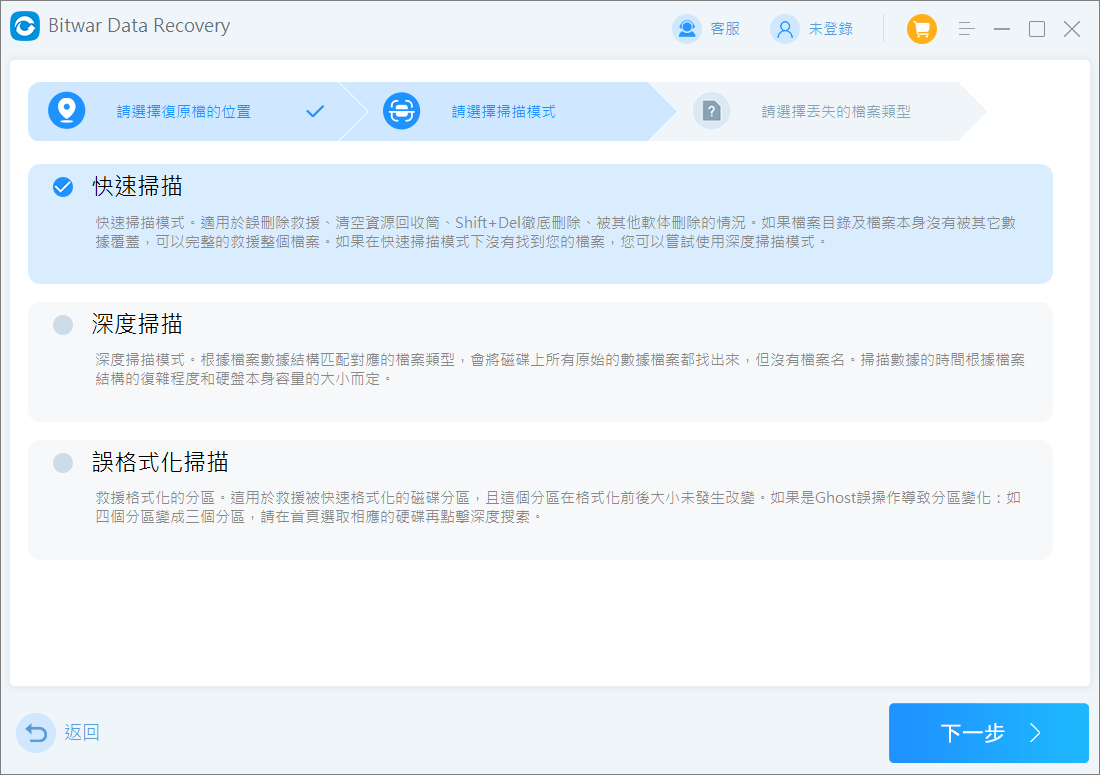

步驟 3:掃描將會快速地執行。所有符合條件的掃描到的檔案都將被一一列出。我們可以根據檔案名、路徑、類型等資料找到檔案並預覽它。然後單擊復原按鈕將其保存到安全合適的磁碟機。
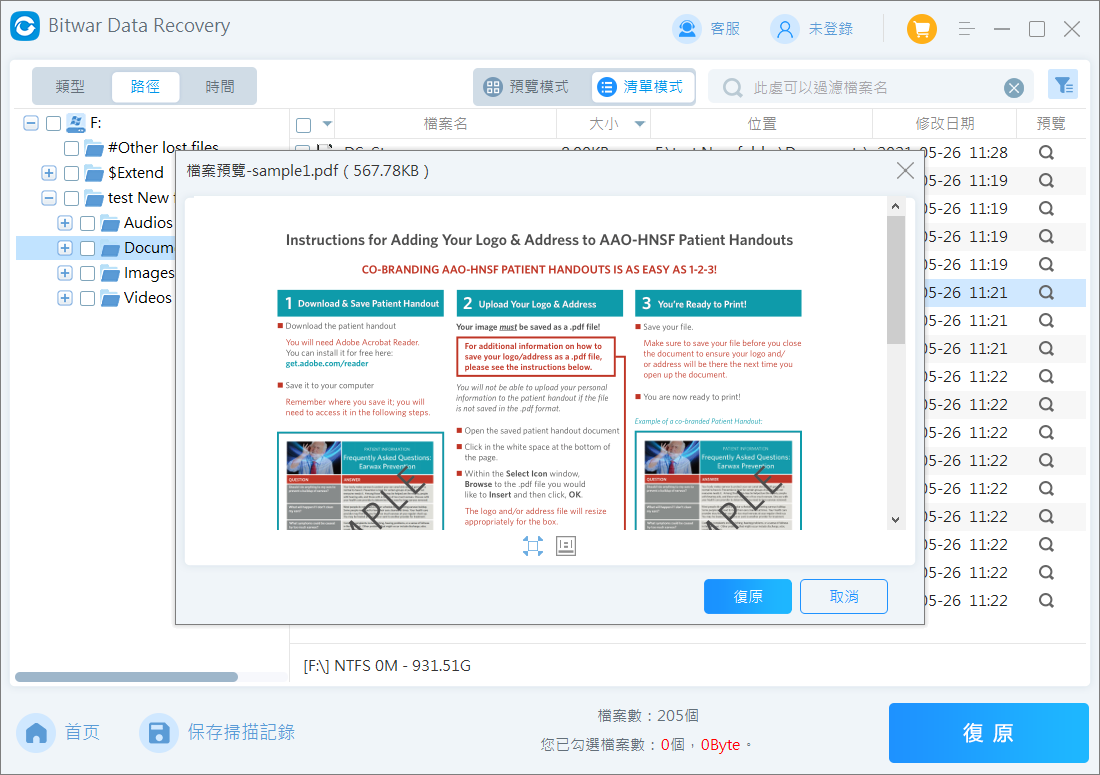
按照以上的步驟,您將成功找回SD卡丟失的檔案。如前所述,導致SD卡突然停止工作的原因有很多。我們可以根據這些原因找出導致問題的原因來修復記憶卡。
修復突然停止工作的SD卡
原因 1:適配器或SD卡插槽連接器故障
磨損、損壞,甚至簡單的灰塵和碎屑情況都可能會阻止您的電腦正確讀取SD卡。在某些情況下,您的SD卡不會顯示。
如果未檢測到您的SD卡,則連接可能受到干擾。嘗試使用乾燥的無絨布清潔端口。如果這不起作用,請嘗試其他端口或讀卡器。您也可以嘗試另外一個讀卡器、USB接口或將其連接到另一台電腦(只要您的SD卡和電腦都沒有被感染)!

原因 2:檔案系統格式問題
我的SD卡無法工作的最常見原因之一是檔案系統格式損壞。檔案系統本身損壞也很常見——以下是一些原因:
- 不受支持的檔案系統:Windows 可以讀取NTFS、exFAT和FAT32檔案系統。不被識別的其他檔案系統將導致格式化提示或錯誤。
- 彈出不當:如果您在取出SD卡之前沒有正確彈出它(右鍵單擊 > 彈出),則可能會中斷其讀/寫過程,從而導致檔案系統損壞。
- 檔案系統損壞:損壞可能是由不正確的彈出、不正確的格式化、物理損壞或病毒感染引起的。您可以自行救援損壞的SD卡,除非是由於物理損壞造成的。
- 格式化不當:格式化過程負責設定檔案系統,任何中斷都會導致問題。
當您將SD卡連接到電腦時,Windows 可能會自動提示您格式化SD卡。否則請勿直接格式化。您可以在不格式化的情況下修復和救援SD卡中的資料,然後再次嘗試使用它。
修復方法——格式化記憶卡:
注意:此方法將徹底擦除您的SD卡上所有檔案資料。但是只要使用快速格式化,您就可以從格式化的SD卡中救援回來。
- 將SD卡連接到電腦並打開Windows磁碟管理。

- 找到並右鍵單擊您的SD卡(在主面板或左側邊欄中),然後單擊格式化…

- 確保選中快速格式化並單擊“開始”。

原因3:磁碟機有防寫保護
防寫保護可防止電腦將資料複製到SD卡。有3種情況被激活:
- 防寫開關鎖被開啟:SD卡上有一個物理鎖,可以激活寫保護。
- 唯讀設定:記憶卡被設定了唯讀無法寫入資料,也不允許用戶編輯或刪除檔案。
- SD卡故障:記憶卡故障將提示Windows自動激活寫保護,以防止用戶丟失資料。
如何解除記憶卡防寫保護,請閱讀:如何移除記憶卡防寫保護
原因 4:病毒/惡意軟體感染
病毒和其他類型的惡意軟體以不同的方式影響存儲裝置。它可能會阻止您的SD卡工作或被識別、刪除您的所有檔案資料、劫持您的數據資訊等。如果您的防病毒軟體無法清除它,您將需格式化記憶卡。
您可以使用Windows自帶的病毒與威脅防護來殺毒,也可以使用第三方防毒軟體殺毒。
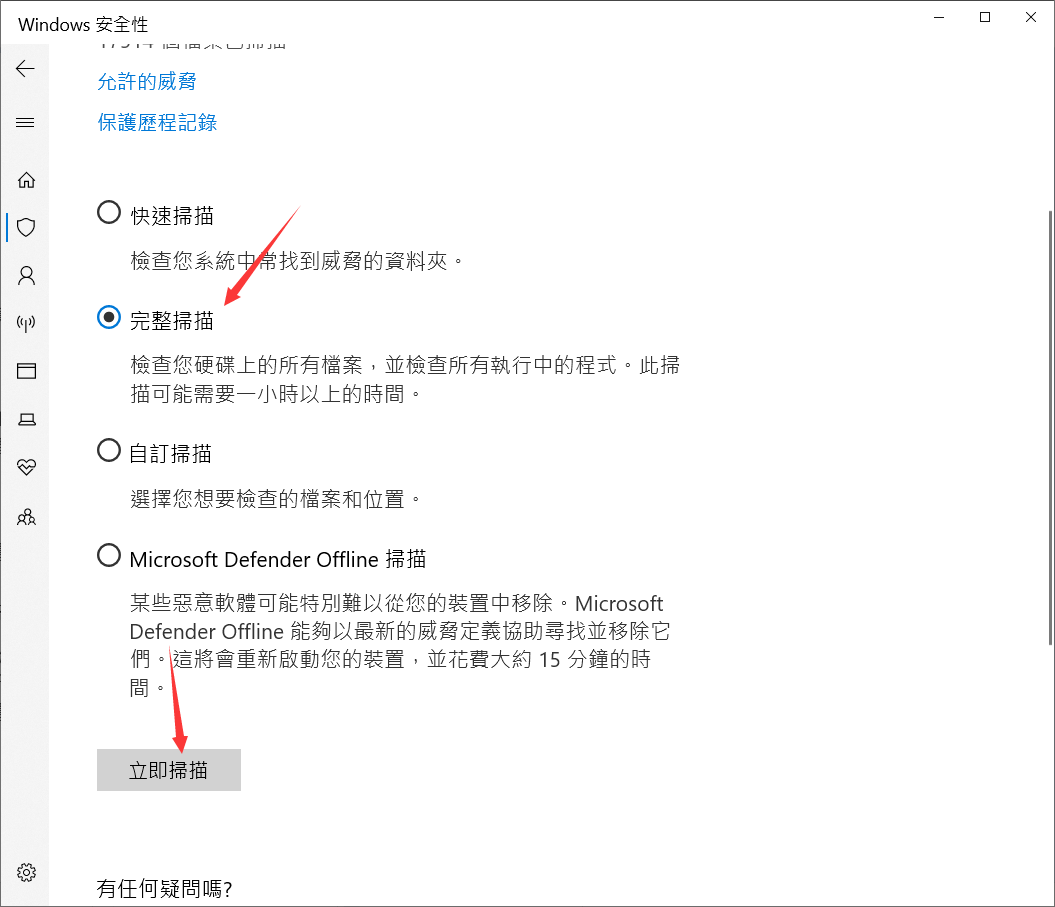
另外,您還可以使用Windows內置的錯誤檢查工具掃描SD卡。它嘗試診斷並修復壞扇區(不響應讀/寫命令)。使用方法如下:
- 將SD卡連接到電腦並在檔案總管中將其打開。
- 找到SD卡並單擊 “內容” 。
- 導航到“工具”選項卡並單擊“檢查”。

- 單擊掃描並修復磁碟機。如果出現提示錯誤,請允許修復壞扇區。

原因 5:各種物理傷害來源
現代SD卡非常可靠,但它們也不能免受物理損壞。損壞SD卡的方法有多種,其中任何一種都可能導致我們上面討論的一種或多種症狀。請確保排除物理損壞:
- 金手指/USB端口損壞:彎曲和/或折斷的針腳將導致您的SD卡無法工作。您電腦的端口也可能受到磨損。
- 浸水損壞:如果記憶卡在潮濕時沒有插入電源,它仍然可以工作。在嘗試再次使用之前,請確保將其完全乾燥。
- 極端溫度:極熱和極冷可能會導致SD卡的金屬部件變形。
- 破損的SD卡:SD卡的塑料外殼堅固但很薄,足夠的壓力可能會導致破損和其他形式的損壞。
大部分物理損壞的記憶卡可能無法修復,因此,請聯繫專業的檔案救援服務以進行修復。嘗試自行救援或修復物理損壞的SD卡可能會導致資料永久丟失。
要聯繫檔案救援服務,請聯繫有免費估算、只有在找到您要查找的資料時才需要付費的、有100級潔淨室的檔案救援服務。
結論
與別的存儲裝置相比,SD卡發生故障的情況更常見,因為我們更頻繁地使用它們。本文提供了多種修復方法用於修復停止工作的SD卡。這其中多數修復方法都會損壞或擦除記憶卡的檔案。導致檔案丟失。
幸運的是,其中丟失的檔案多數情況下是可以被恢復的。同時,我們也建議您定期備份SD卡,以避免永久性檔案丟失。
Bitwar檔案救援軟體官網:https://www.bitwarsoft.com/zh-tw/data-recovery-software
免費下載安裝Bitwar檔案救援軟體: